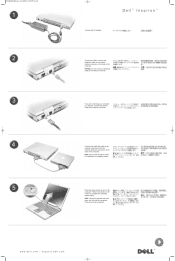Dacă ați devenit mândrul proprietar al unui router TP-Link Archer C4000, atunci sunt sigur că sunteți deja nerăbdători să îl conectați și să îl configurați. De asemenea, sunt încrezător că îl puteți configura fără probleme fără ajutorul meu. Procesul de configurare este foarte simplu. Da, și o instrucțiune pas cu pas este inclusă cu routerul. Dar dacă există dificultăți în timpul procesului de configurare, atunci instrucțiunile mele vă vor fi utile. De asemenea, îmi puteți pune întotdeauna o întrebare în comentarii.
Pentru o configurare reușită, recomand întotdeauna să vă pregătiți mai întâi. Pentru a face acest lucru, trebuie să aflați ce tip de conexiune utilizează furnizorul nostru de internet (și, în funcție de tipul de conexiune, să aflați toți parametrii) și dacă furnizorul face o legare prin adresa MAC. De asemenea, dacă routerul pe care l-ați cumpărat nu este nou, acesta a fost deja configurat de cineva sau dvs. ați încercat deja să îl configurați, atunci este recomandabil să resetați setările. Pentru aceasta, porniți TP-Link Archer C4000, așteptați până când pornește, apăsați butonul Reset cu ceva ascuțit și țineți-l apăsat timp de aproximativ 10 secunde. După repornire, puteți începe configurarea.
Conectăm totul conform schemei standard: un cablu de la furnizor (sau de la un modem, un alt router) la portul WAN (Internet). Și folosind cablul de rețea care vine cu kitul, conectăm computerul la router. Și, desigur, conectăm adaptorul de alimentare, îl conectăm, pornim alimentarea cu butonul de pe router.

Dacă doriți să vă conectați la router prin Wi-Fi (de exemplu, de pe un dispozitiv mobil sau de pe același laptop), conectați-vă pur și simplu la una dintre rețelele Wi-Fi pe care începe să le distribuie imediat după pornire. Numele implicite ale rețelei (SSID) și parola (parolă fără fir / PIN) pot fi găsite pe autocolantul din partea de jos a Archer C4000.

După conectare, puteți accesa setările routerului.
Sfat: dacă aveți de gând să configurați TP-Link Archer C4000 de pe un telefon mobil sau tabletă, atunci vă recomand să faceți acest lucru prin intermediul aplicației proprietare TP-Link Tether. Puteți configura setările prin browser de pe un dispozitiv mobil, dar prin intermediul aplicației este mai convenabil.
Pentru a finaliza configurația, trebuie mai întâi să accesați interfața web. Pentru a face acest lucru, trebuie să accesați adresa tplinkwifi.net sau 192.168.0.1 de pe dispozitivul conectat la router în browser. Schimbăm imediat limba interfeței web și setăm parola de administrator. Trebuie să veniți și să specificați o parolă în câmpurile corespunzătoare și să faceți clic pe butonul „Să începem”.

În viitor, această parolă va trebui introdusă la introducerea setărilor routerului, așa că rețineți-o sau mai bine scrieți-o.
Configurare rapidă TP-Link Archer C4000
Expertul de configurare rapidă se va deschide imediat după setarea parolei. Vă recomand să configurați cu acesta. Dacă ceva nu funcționează, la sfârșitul articolului vă voi arăta cum să modificați cele mai importante setări în secțiuni individuale ale interfeței web.
Pasul 1: trebuie să vă selectați fusul orar.

Pasul 2: Conexiune internet. Parametri foarte importanți, fii atent. Trebuie să selectați tipul de conexiune pe care furnizorul nostru de internet îl utilizează. Dacă setați incorect aceste setări, routerul nu se va putea conecta la Internet. Despre asta am scris deja la începutul articolului. Toți parametrii pot fi obținuți de la suportul furnizorului de internet. Am un „IP dinamic”.

Deoarece nu este necesar să specificați niciun parametru pentru „Adresă IP dinamică”, routerul va oferi doar clonarea adresei MAC. Acest lucru trebuie făcut numai atunci când furnizorul face o legare prin adresa MAC.

PPPoE, L2TP, PPTP
Dacă ISP-ul dvs. utilizează unul dintre aceste tipuri de conexiuni, va trebui să introduceți manual un nume de utilizator și o parolă. Și pentru L2TP și PPTP, există și o adresă de server. Toate aceste informații ar trebui să fie indicate în documentele pe care le-ați primit atunci când v-ați conectat la Internet.

Asigurați-vă că ați introdus corect toți parametrii în această etapă a configurației.
Pasul 3: Configurați o rețea Wi-Fi. Totul este simplu aici. Schimbăm numele rețelei (aceasta este opțională) și parola (aceasta este obligatorie) pentru fiecare rețea Wi-Fi (interval). Dacă este necesar, puteți opri rețeaua Wi-Fi într-un anumit interval. Parola poate fi setată la fel pentru toate intervalele (rețele).

Pasul 4: verificați toate setările. Dacă ați indicat ceva incorect, puteți apăsa butonul „Înapoi” și remedia totul. Dacă totul este în regulă - faceți clic pe „Salvare”.

Pasul 5: reconectați-vă la Wi-Fi. Deoarece am modificat parametrii rețelei wireless, trebuie să restabilim conexiunea. Nu trebuie să faceți acest lucru dacă configurați routerul printr-un cablu.

Pasul # 6: Configurați ID-ul TP-Link. TP-Link Archer C4000 vă va solicita să vă conectați cu ID-ul dvs. TP-Link sau să creați un cont pentru a utiliza funcțiile cloud. Puteți face acest lucru mai târziu în setările routerului.

Am vorbit mai detaliat despre capacitățile TP-Link ID în articolul telecomandă al unui router TP-Link (prin internet).
Configurarea TP-Link Archer C4000 este finalizată!
Interfața web se va deschide cu „Diagrama rețelei” afișată pe pagina principală. Vă rugăm să rețineți dacă este stabilită o conexiune la Internet, dacă da (ca în captura de ecran de mai jos), atunci totul este în regulă.

Dacă nu sunteți conectat la Internet, verificați conexiunea prin cablu de la furnizorul de internet și parametrii din secțiunea „Setări avansate” - „Rețea” - „Internet”.

Poate că există unele probleme din partea furnizorului. Când nu este stabilită nicio conexiune la Internet, indicatorul „Internet” de pe TP-Link Archer C4000 este portocaliu. Am scris despre această problemă în articolul de ce indicatorul Internet (WAN) de pe routerul TP-Link este portocaliu. Și încă un articol despre acest subiect: atunci când configurați un router, scrie „Fără acces la Internet” sau „Limitat”.
Setari aditionale
Poate fi necesar să vă modificați setările Wi-Fi. Numele rețelei sau parola. Puteți face oricând acest lucru în „Setări avansate” - „Mod wireless” - „Setări wireless”.

Setări IPTV sunt situate în secțiunea „Setări suplimentare” - „Rețea” - „IPTV”.

Pentru mai multe informații despre configurarea IPTV, consultați un articol separat: Configurarea IPTV pe routerele TP-Link.
Actualizarea firmware-ului se poate face online. Archer C4000 va descărca firmware-ul în sine și îl va instala. Acest lucru se poate face în secțiunea „Setări avansate” - „Instrumente de sistem” - „Actualizare firmware”.

Există o mulțime de setări acolo, este aproape imposibil să descrii totul. În instrucțiuni, am arătat cum să realizez configurația de bază a routerului și unele ficțiuni precum IPTV, actualizare software etc. Dacă nu ați reușit să configurați ceva sau am pierdut ceva important în instrucțiunile mele, scrieți-l în comentarii.